很多使用电脑的用户都会遇到一个常见问题:C盘空间越来越小,系统运行越来越卡,甚至无法安装新软件或更新系统。这时,我们就需要及时清理C盘空间,释放磁盘容量。下面就为你介绍几种简单实用的清理方法,让你的Win7电脑重新流畅起来!

方法一:使用“百贝C盘助手”快速清理
如果你对手动操作不熟悉,拍误删电脑重要文件,推荐使用“百贝C盘助手”,一款专为释放C盘空间而设计的智能清理工具。
百贝C盘助手会智能扫描C盘空间占用情况,一键清理系统垃圾、浏览器缓存、无效日志等;界面简洁,操作简单,适合小白用户。
使用步骤:
1、在电脑上安装“百贝C盘助手”;

 好评率97%
好评率97%  下载次数:1326666
下载次数:1326666 2、打开软件后,稍等片刻软件会显示C盘各类占用情况;
3、勾选不需要的内容,点击【立即清理】;
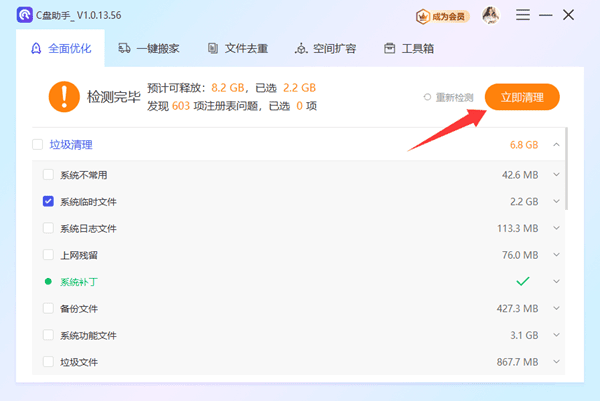
4、清理完成后,系统会提示释放的空间大小。
5、软件还支持微信、QQ、爱奇艺等软件专清功能。
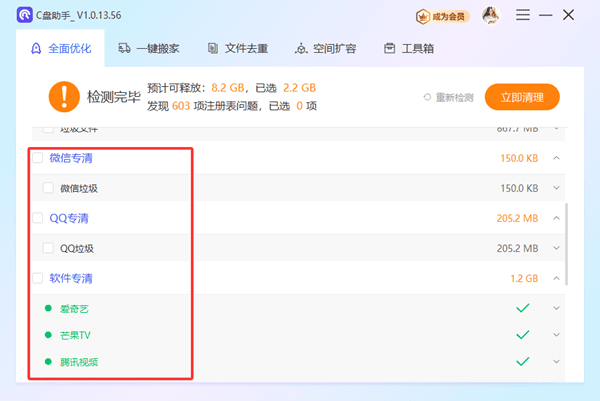
方法二:使用系统自带的磁盘清理工具
1、打开“计算机”,右键点击C盘 → 选择“属性”;
2、点击“磁盘清理”按钮;
3、系统会自动扫描可清理的文件(如临时文件、系统缓存、回收站等);
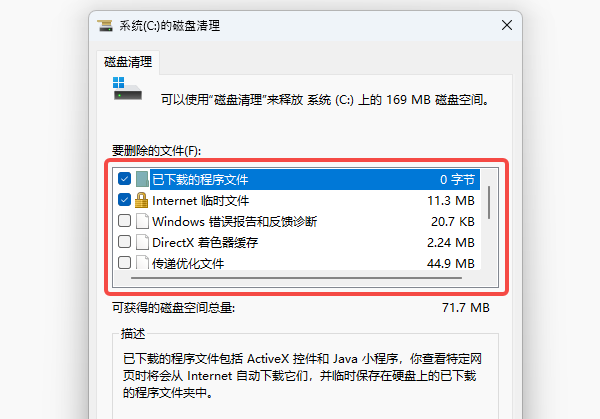
4、勾选你想要清理的项目 → 点击“确定” → “删除文件”即可。
5、建议勾选“系统错误内存转储文件”、“临时文件”和“Windows更新清理”等选项可释放较多空间。
方法三:删除不常用的大文件或程序
1、打开“控制面板” → “程序和功能”;
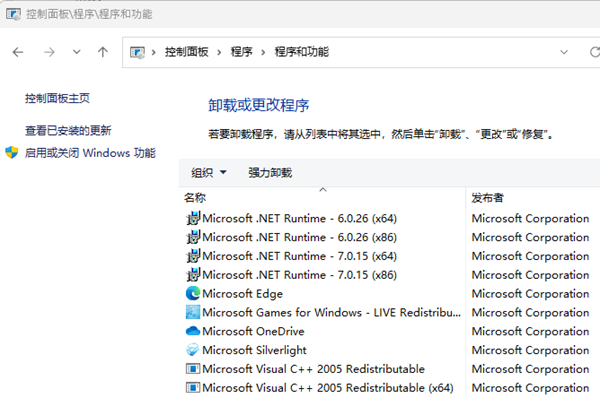
2、查看已安装的程序,卸载不常用的软件;
3、打开C盘,检查“下载”、“桌面”和“文档”文件夹中是否有大文件,可以将重要的文件移动到其他分区或移动硬盘中。
方法四:清理系统更新备份文件
Win7系统更新后会留下很多备份文件,可以手动删除:
1、进入C:\Windows\SoftwareDistribution\Download;
2、这里存放的是下载过的更新安装包,可全部删除;
3、删除后重启电脑即可。
Win7系统虽然老,但只要定期清理,依然可以流畅运行。使用百贝C盘助手,不仅清理更方便,还能帮你直观了解C盘到底被什么占了空间。赶紧试试,让你的电脑轻装上阵、速度飞起来吧!



